Een schone installatie van OS X Mavericks op Mac uitvoeren
Diversen / / February 11, 2022
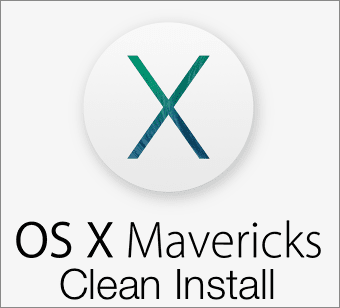
Een van de handigste aspecten van het onlangs uitgebrachte OS X Mavericks is dat het beschikbaar is via de Mac App Store als een eenvoudige update voor Mac-gebruikers. Dat betekent dat als je het eenmaal hebt gedownload, alles wat je hoeft te doen is
volg een paar eenvoudige instructies
om het zonder veel moeite te installeren.
Sommige gebruikers geven er echter de voorkeur aan om bij deze gelegenheden een schone installatie uit te voeren vanwege de voordelen die dergelijke procedures met zich meebrengen, zoals het verwijderen van systeemfouten en onnodige bestanden die kunnen worden overgedragen naar het nieuwe besturingssysteem als we het gewoon updaten voor voorbeeld.
Als u een van die Mac-gebruikers bent, vindt u hier een eenvoudige handleiding voor het uitvoeren van een schone installatie van OS X Mavericks. Onnodig te zeggen dat u een back-up van al uw belangrijke gegevens ergens buiten uw Mac moet hebben.
Laten we beginnen.
Een opstartbare USB-drive maken
Om OS X Mavericks helemaal opnieuw te installeren, moet u eerst een installatie-USB maken die u gaat gebruiken om uw Mac op te starten. Vroeger was dit proces behoorlijk omslachtig, maar met de hulp van een slimme
Terminal-opdracht nu is het heel eenvoudig geworden.Zorg er eerst voor dat u de. downloadt Mavericks installatie applicatie uit de Mac App Store. Als je dat eenmaal hebt gedaan, heb je een app met de naam 'Install OS X Mavericks' in je map Programma's.
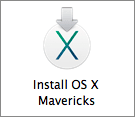
Koop nu een USB met minimaal 8 GB vrije ruimte en zorg ervoor dat het een naam heeft Ongetiteld en geformatteerd in het Mac OS Uitgebreid (Journaled) formaat met Schijfhulpprogramma (hier is hoe je het kunt doen). Als je het hebt, sluit je het aan op je Mac.
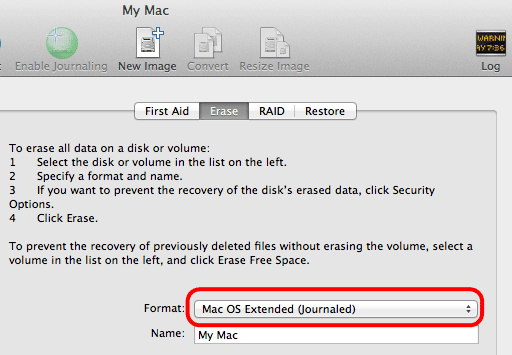
Zodra dat klaar is, opent u de Terminal-app en voert u de volgende opdracht precies zo in als hier:
sudo /Applications/Install\ OS\ X\ Mavericks.app/Contents/Resources/createinstallmedia --volume /Volumes/Untitled --applicationpath /Applications/Install\ OS\ X\ Mavericks.app --nointeraction
Hiermee wordt in ongeveer 20 minuten automatisch een opstartbare USB voor OS X Mavericks gemaakt. Ter referentie, dit is wat u tijdens het proces in het Terminal-venster zult zien totdat het klaar is.
Schijf wissen: 0%... 10%... 20%...
Installatiebestanden naar schijf kopiëren...
Kopie voltooid.
Schijf opstartbaar maken...
Opstartbestanden kopiëren...
Kopie voltooid.
Gedaan.
OS X Mavericks installeren
Schakel uw Mac uit en sluit de nieuwe installatie-USB erop aan. Schakel het vervolgens in en houd onmiddellijk de Option/Alt-toets op uw toetsenbord ingedrukt. Hierdoor wordt de Startup Manager weergegeven met alle schijven op uw Mac. Selecteer uw nieuw gemaakte schijf, die oranje van kleur moet zijn.

Klik nu op het eerste installatiescherm, voordat u OS X Mavericks installeert, in de menubalk bovenaan het scherm op Nutsvoorzieningen en selecteer Schijfhulpprogramma uit de beschikbare opties.
Selecteer in Schijfhulpprogramma de harde schijf van uw Mac (zoals hieronder weergegeven) en op de Wissen tabblad selecteer de Mac OS Uitgebreid (journaled) formaat. Geef vervolgens een naam aan uw harde schijf en klik vervolgens op Wissen.
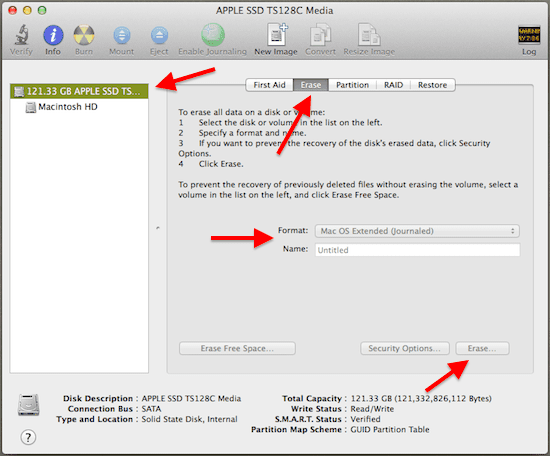
Na een paar minuten wordt uw harde schijf gewist en keert u terug naar het scherm 'OS X installeren'. Vanaf daar klikt u gewoon op Doorgaan en volg het proces totdat OS X Mavericks volledig is geïnstalleerd, net als op een nieuwe Mac.
Opmerking: Als een toegevoegde bonus installeert deze methode ook een herstelpartitie op je Mac.
Laatst bijgewerkt op 03 februari 2022
Het bovenstaande artikel kan gelieerde links bevatten die Guiding Tech helpen ondersteunen. Het tast onze redactionele integriteit echter niet aan. De inhoud blijft onbevooroordeeld en authentiek.



